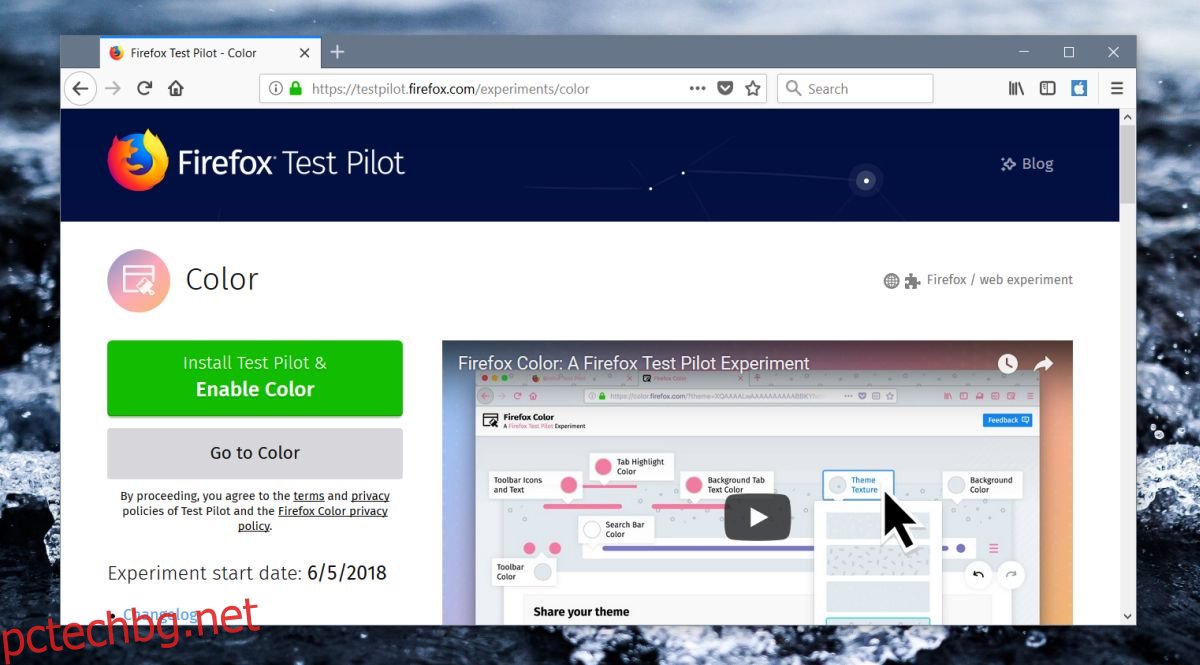Темите са били голяма част от Firefox, но с неотдавнашната промяна в потребителския интерфейс на браузъра те са повече или по-малко загубени. Текущите теми, които са налични, ви позволяват да добавите изображение като кожа. В момента Firefox работи върху експериментална функция, която дава на потребителите повече контрол върху начина, по който изглежда Firefox. По-конкретно, този експеримент се грижи за цветната тема за Firefox и позволява на потребителите да го направят променете цвета на почти всеки елемент на потребителския интерфейс на браузъра.
Активиране на Test Pilot & Color
Ако искате да създадете персонализирана цветова тема за Firefox, първо трябва да активирате експерименталната функция. Посетете тази страницаи щракнете върху бутона „Инсталиране на тестов пилот и активиране на цвета“. Инсталирането ще отнеме няколко минути и ще изисква обширни разрешения. Ще бъдете подканени да разрешите достъп два пъти.
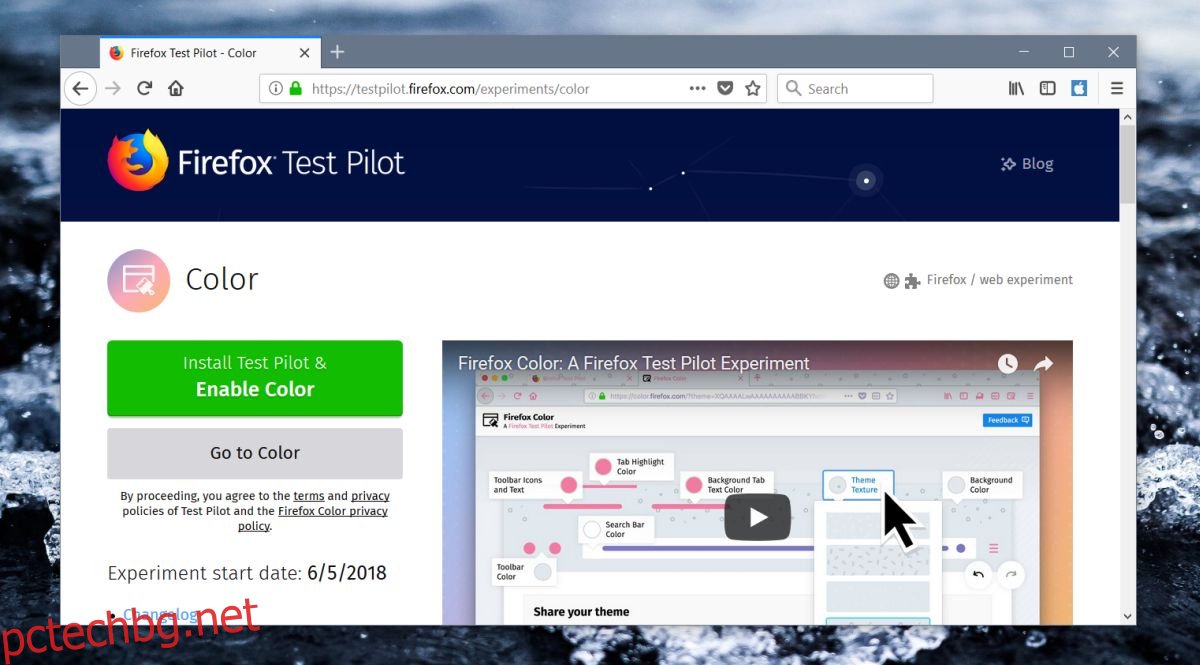
Цветна тема за Firefox
След като цветът е активиран, той автоматично ще отвори страницата за конфигурация, където можете да промените цветовата тема за Firefox. Ако не отвори страницата, това е директна връзка към него. Има и икона на четка, която е добавена до URL лентата, върху която можете да щракнете, за да преминете към тази страница.
Ще видите контролен панел, изграден около потребителския интерфейс на Firefox. Всеки елемент, който има цветна проба, може да бъде персонализиран. Щракнете върху образеца и от цветовия спектър изберете цвят за елемента на потребителския интерфейс. Промените се отразяват на живо, така че можете да видите как изглеждат цветовете един с друг и дали текстът е четим или не. След като сте готови, щракнете върху бутона Запазване. Има някои предварително зададени теми, които можете да приложите. Превъртете по-надолу на същата страница и изберете тази, която харесвате.
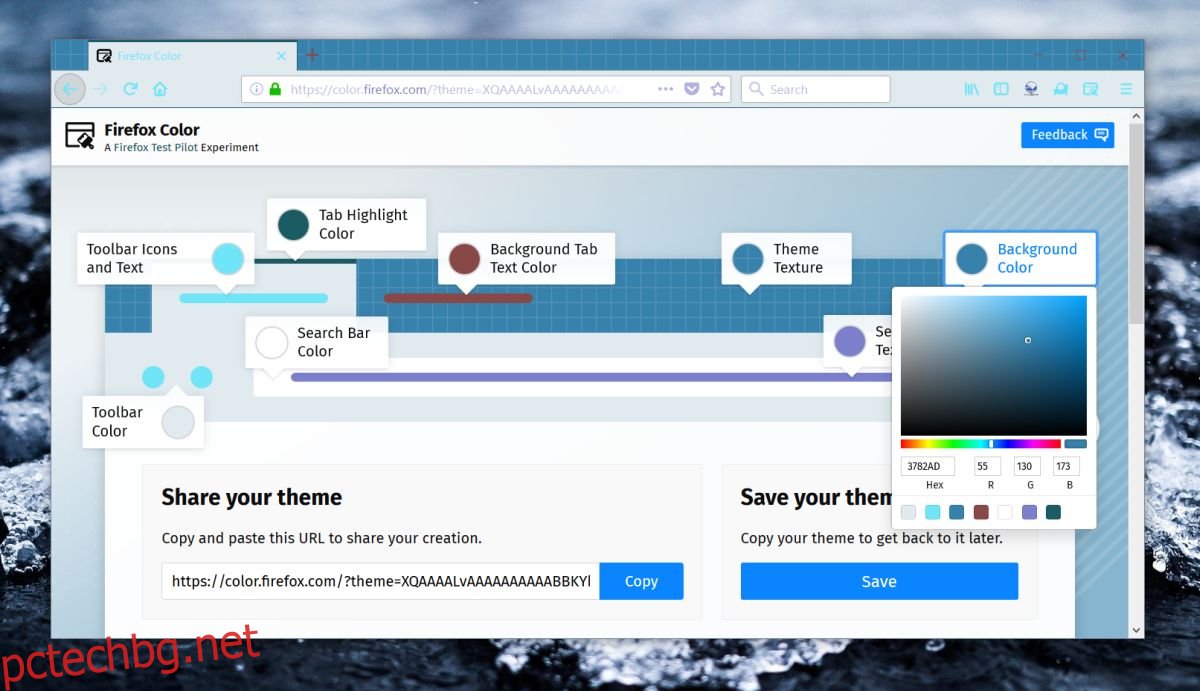
За да нулирате темата по подразбиране, деактивирайте Цвят от страницата с добавки.
Ако искате, можете да споделите вашата тема, като копирате URL адреса, даден на тази страница. Ако го споделите с приятел, те ще бъдат подканени да инсталират Color. Ако го посетите и вече имате инсталиран Color, той ще попита дали искате да инсталирате темата.
Никога няма времева линия кога тези експериментални функции ще станат стабилна функция във Firefox. Тъй като това се занимава с потребителския интерфейс, можете да го активирате и няма да причини твърде много проблеми, ако изобщо причинява такива. Firefox подхожда към това по правилния начин; потребителите получават голям контрол и има лесен начин за споделяне на теми.